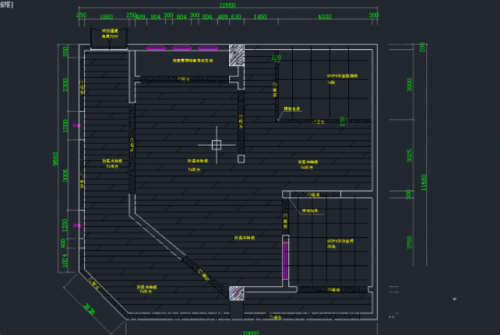摘要 小编今天给各位玩家朋友们带来的是CAD怎么绘制地面铺设图纸 画cad地面铺装图步骤图文教程,有记得的玩家朋友吗?不记得也没有关系,小编已
小编今天给各位玩家朋友们带来的是CAD怎么绘制地面铺设图纸 画cad地面铺装图步骤图文教程,有记得的玩家朋友吗?不记得也没有关系,小编已经帮助大家把CAD怎么绘制地面铺设图纸 画cad地面铺装图步骤图文教程找了出来,你只需要动动你的小手就可以轻松知道啦,快来瞧一瞧吧。
现在很多家装设计师在设计图纸的时候,必不可少要用到的一款软件就是CAD制图。在使用的过程中,一定是需要绘制地面铺设图纸,那么你知道具体怎么绘制吗?绘制的时候需要注意哪些问题呢?下面小编就给大家分享一些绘制地面图纸的方法吧!

绘制方法介绍:
1、双击打开文件,进入操作页面
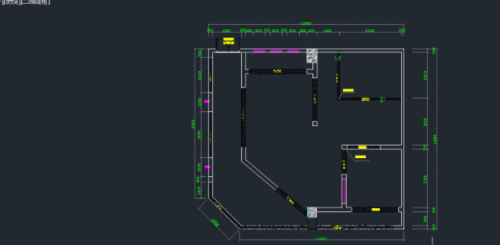
2、用木地板填充图案,填充木地板得位置

3、用用户自定义调整800*800双向的调整表示地砖

4、然后增加文字说明

5、标注铺设起点,对其图案

6、检查文字和填充比例就可以了。